 OpenVAS connu sous le nom d'Open Vulnerability Assessment System est une suite de vulnérabilité open source pour exécuter le test sur des serveurs pour les vulnérabilités connues en utilisant la base de données (Tests de vulnérabilité réseau ), OpenVAS est un logiciel libre, ses composants sont publiés sous licence publique générale GNU (GNU GPL). Voici le petit guide pour installer OpenVAS sur Ubuntu 16.04 / Ubuntu 14.04.
OpenVAS connu sous le nom d'Open Vulnerability Assessment System est une suite de vulnérabilité open source pour exécuter le test sur des serveurs pour les vulnérabilités connues en utilisant la base de données (Tests de vulnérabilité réseau ), OpenVAS est un logiciel libre, ses composants sont publiés sous licence publique générale GNU (GNU GPL). Voici le petit guide pour installer OpenVAS sur Ubuntu 16.04 / Ubuntu 14.04.
Référentiel de configuration :
Les packages OpenVAS officiels sont disponibles sur le tableau de bord. Exécutez la commande suivante pour ajouter OpenVAS PPA sur votre ordinateur.
sudo add-apt-repository ppa:mrazavi/openvas
Mettez à jour le cache de votre référentiel système.
sudo apt-get update
Installer et configurer OpenVAS :
Le référentiel OpenVAS inclut des packages plus récents pour OpenVAS 9. Si vous ne mentionnez pas le nom de la version dans apt-get install commande, vous risquez d'installer OpenVAS 8 au lieu d'OpenVAS 9 sur votre système.
### OpenVAS 9 ### sudo apt-get install -y openvas9 ### OpenVAS 8 ### sudo apt-get install -y openvasOpenVAS 8 n'est testé que sur Ubuntu 16.04 et Ubuntu 14.04.
Lors de l'installation du package, laissez le programme d'installation configurer automatiquement Redis base de données pour scanner OpenVAS .
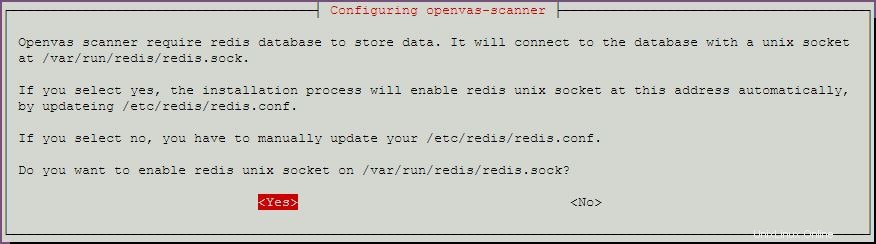
Une fois l'installation terminée. Vous auriez besoin de télécharger un ensemble de NVT (Tests de vulnérabilité réseau ) du service de flux OpenVAS. Pour commencer le téléchargement, exécutez la commande suivante.
### OpenVAS 9 ### sudo greenbone-nvt-sync ### OpenVAS 8 ### sudo openvas-nvt-sync
Une fois terminé, exécutez la commande suivante pour télécharger et mettre à jour notre protocole d'automatisation du contenu de sécurité données (SCAP ).
### OpenVAS 9 ### sudo greenbone-scapdata-sync ### OpenVAS 8 ### sudo openvas-scapdata-sync
Cela prendra plus de temps, mais pas plus de 30 minutes (cela dépend de votre connexion Internet).
Téléchargez également les données de certification.
### OpenVAS 9 ### sudo greenbone-certdata-sync ### OpenVAS 8 ### sudo openvas-certdata-sync
Cela prendra également un certain temps, mais moins que ce qu'il faut pour télécharger les données SCAP.
Redémarrez le scanner OpenVAS et OpenVAS Manager.
sudo service openvas-scanner restart sudo service openvas-manager restart
Reconstruisez maintenant la base de données OpenVAS.
sudo openvasmd --rebuild --progress
Travailler avec l'interface Web OpenVAS :
Dans OpenVAS 9, le numéro de port par défaut de l'interface Web est 4000 . Alors, pour accéder à l'interface web de la version 9, rendez-vous sur,
https://votre-adresse-ip:4000Pour accéder à l'interface Web d'OpenVAS 8, accédez à
https://votre-adresse-ipModifier le numéro de port de l'interface (facultatif) – Ubuntu 16.04 :
Vous pouvez modifier le numéro de port de l'interface Web en modifiant /etc/default/openvas-gsa .
PORT_NUMBER=4000
Redémarrez openvas-gsa service pour prendre en compte le changement de numéro de port.
sudo service openvas-gsa restart
Une fois terminé, démarrez le gestionnaire OpenVAS.
openvasmd
Exécutez la première analyse de sécurité :
OpenVAS 9 :
OpenVAS 8 :
C'est tout, placez vos précieux commentaires ci-dessous.